- Autor Jason Gerald [email protected].
- Public 2023-12-16 11:06.
- Última modificación 2025-01-23 12:15.
Puede conectar su caja de DVR a su televisor de varias formas, desde el cable HDMI más sencillo, el cable HDMI-DVI, componente, hasta S-Video. El tipo de conexión que puede usar depende de los puertos disponibles en su televisor y DVR.
Paso
Método 1 de 4: Cable HDMI

Paso 1. Antes de comenzar, asegúrese de que el televisor y el DVR estén apagados
Puede dejar ambos dispositivos conectados a una fuente de alimentación, siempre que estén apagados durante el proceso de conexión

Paso 2. Conecte un extremo del cable HDMI al puerto HDMI 1 Out en la parte posterior del DVR

Paso 3. Conecte el otro extremo al puerto HDMI de 1 entrada en el costado o en la parte posterior de su televisor
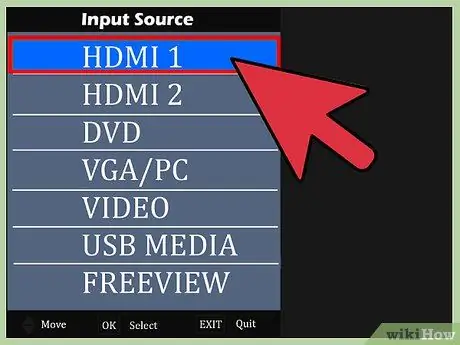
Paso 4. Encienda el televisor y el DVR
Ahora, los dos dispositivos están conectados. Para usar el dispositivo, solo necesita cambiar la entrada de TV a la entrada HDMI correcta.
Mantenga presionado el botón Fuente o Entrada en su televisor o control remoto para cambiar la fuente de entrada, hasta que se seleccione HDMI
Método 2 de 4: DVI. Cable

Paso 1. Antes de comenzar, asegúrese de que el televisor y el DVR estén apagados
Puede dejar ambos dispositivos conectados a una fuente de alimentación, siempre que estén apagados durante el proceso de conexión

Paso 2. Conecte un extremo del cable DVI al puerto de entrada DVI en el costado o en la parte posterior de su televisor
Si no puede encontrar un cable HDMI-DVI, puede usar un cable HDMI normal y un adaptador HDMI-DVI. Solo necesita conectar el extremo HDMI al puerto HDMI del adaptador, luego conecte el extremo DVI del adaptador al puerto DVI In de su televisor

Paso 3. Conecte el otro extremo del cable HDMI al puerto HDMI 1 Out en la parte posterior del DVR
Si está usando un adaptador, conecte el extremo no conectado al puerto HDMI 1 Out en la parte posterior del DVR

Paso 4. Conecte el otro extremo del cable de audio L / R al puerto de entrada de audio apropiado en la parte posterior de su televisor
Conecte el enchufe rojo al puerto derecho de entrada de audio rojo y el enchufe blanco al puerto izquierdo de entrada de audio blanco

Paso 5. Conecte el otro extremo del cable de audio L / R al puerto de entrada de audio apropiado en la parte posterior de su DVR
Conecte el enchufe rojo al puerto derecho de entrada de audio rojo y el enchufe blanco al puerto izquierdo de entrada de audio blanco
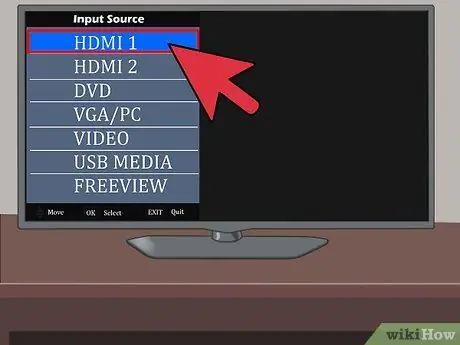
Paso 6. Encienda el televisor y el DVR
Ahora, los dos dispositivos están conectados. Para usar el dispositivo, solo necesita mover la entrada de TV a la entrada correcta.
Mantenga presionado el botón Fuente o Entrada en su televisor o control remoto para cambiar la fuente de entrada, hasta que se seleccione DVI, ya que la fuente de entrada utilizada es DVI
Método 3 de 4: cable componente

Paso 1. Antes de comenzar, asegúrese de que el televisor y el DVR estén apagados
Puede dejar ambos dispositivos conectados a una fuente de alimentación, siempre que estén apagados durante el proceso de conexión

Paso 2. Conecte los extremos verde, azul y rojo de los cables a los puertos de entrada de componente apropiados en el costado o en la parte posterior de su televisor
Conecte el conector verde al puerto Y verde, el conector azul al puerto Pb azul y el conector rojo al puerto Pr rojo

Paso 3. Conecte el otro extremo del cable componente al puerto Component Out en el DVR, haciendo coincidir el color del conector
Conecte el conector verde al puerto Y verde, el conector azul al puerto Pb azul y el conector rojo al puerto Pr rojo

Paso 4. Conecte el otro extremo del cable de audio al puerto de entrada de audio correspondiente en la parte posterior de su televisor
Debe utilizar un cable de audio L / R separado.
Conecte el enchufe rojo al puerto derecho de entrada de audio rojo y el enchufe blanco al puerto izquierdo de entrada de audio blanco

Paso 5. Conecte el otro extremo del cable de audio L / R al puerto de entrada de audio apropiado en la parte posterior de su DVR
Conecte el enchufe rojo al puerto derecho de entrada de audio rojo y el enchufe blanco al puerto izquierdo de entrada de audio blanco
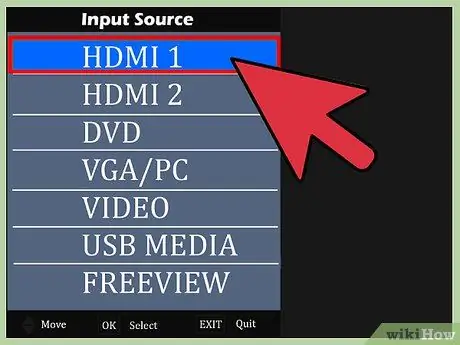
Paso 6. Encienda el televisor y el DVR
Ahora, los dos dispositivos están conectados. Para usar el dispositivo, solo necesita mover la entrada de TV a la entrada correcta.
Mantenga presionado el botón Fuente o Entrada en su televisor o control remoto para cambiar la fuente de entrada, hasta que se seleccione Video, ya que la fuente de entrada utilizada es Video
Método 4 de 4: Cable S-Video

Paso 1. Antes de comenzar, asegúrese de que el televisor y el DVR estén apagados
Puede dejar ambos dispositivos conectados a una fuente de alimentación, siempre que estén apagados durante el proceso de conexión

Paso 2. Conecte el otro extremo del cable S-Video estándar al puerto de entrada S-Video en la parte posterior del televisor

Paso 3. Conecte el otro extremo del cable de S-video al puerto de salida de S-Video en la parte posterior del DVR

Paso 4. Conecte el otro extremo del cable de audio al puerto de entrada de audio apropiado en la parte posterior de su televisor
Debe utilizar un cable de audio L / R separado.
Conecte el enchufe rojo al puerto derecho de entrada de audio rojo y el enchufe blanco al puerto izquierdo de entrada de audio blanco

Paso 5. Conecte el otro extremo del cable de audio L / R al puerto de entrada de audio apropiado en la parte posterior de su DVR
Conecte el enchufe rojo al puerto derecho de entrada de audio rojo y el enchufe blanco al puerto izquierdo de entrada de audio blanco
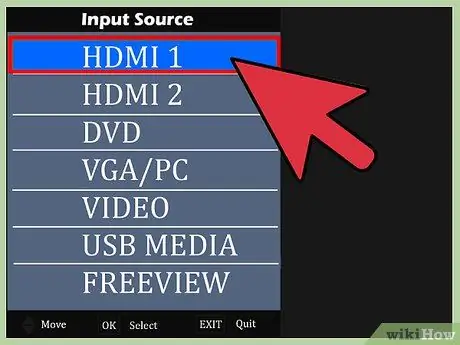
Paso 6. Encienda el televisor y el DVR
Ahora, los dos dispositivos están conectados. Para usar el dispositivo, solo necesita mover la entrada de TV a la entrada correcta.






